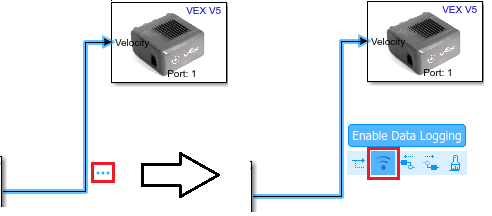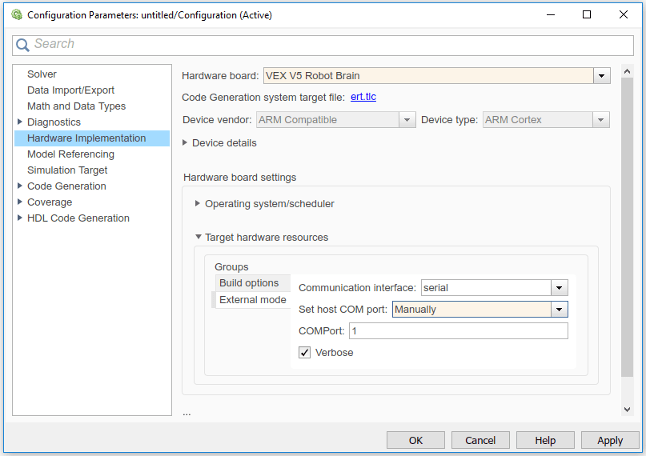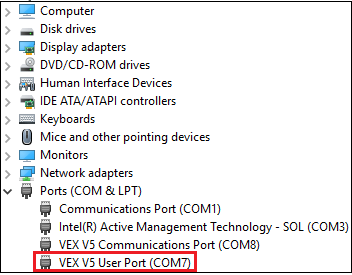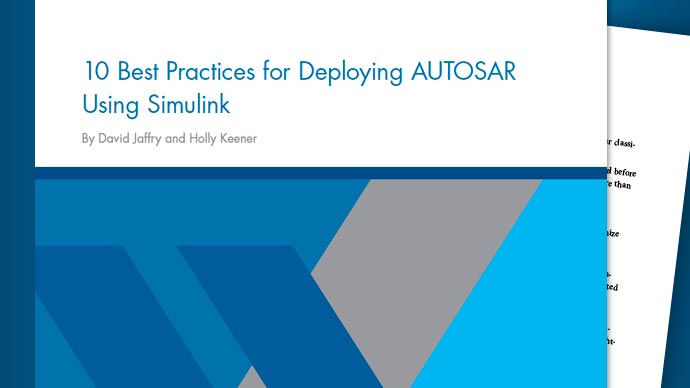调整和监控运行的模型烦恼EDR V5机器人大脑
监控和调优概述
您可以在Simulink Editor中使用Monitor和Tune功能(也称为外部模式)来调整参数并监视目标硬件上运行的模型。金宝app
Monitor and Tune使您能够实时调整模型参数,并评估不同参数值对模型结果的影响。这有助于您找到最佳值,以实现所需的性能。这个过程叫做参数调优.
Monitor and Tune可以加速参数优化,因为您不必在每次更改参数时都重新运行模型。您还可以使用Monitor和Tune使用为其设计的实际数据和硬件来开发和验证模型。仅通过模拟模型是无法实现这种软硬件交互的。
您可以使用监视器和调谐金宝app®VEX的Cod金宝apper™支持包®EDR V5机器人大脑以及模拟数据检测器(SDI),用于调谐和监控模型中的信号。
为监控和调优准备Si金宝appmulink模型
为使用监视器和曲调准备Simulink模型的工作流程包括以下步金宝app骤:
对于您想要可视化的信号,将它们标记为数据日志。为此,选择信号,打开它的上下文菜单,然后单击对应的图标启用数据日志记录.
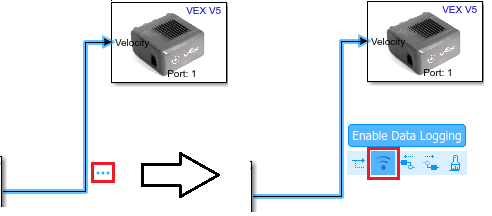
有关使用其他方法记录信号的说明,请参阅标记用于日志记录的信号.金宝appSimulink显示一个记录的信号指示器
 每个记录的信号。
每个记录的信号。(可选)放置一个或多个水槽模型中的块,然后配置连接到它们的信号进行日志记录。例如,连接显示要么范围块并标记连接到它们的信号以进行日志记录。
将VEX EDR V5 Robot Brain硬件连接到主机。
设置监控和调优的配置参数
配置模型配置参数以将硬件板设置为VEX EDR V5机器人大脑,如图所示硬件实现窗格概述.
在“模型配置参数”对话框中,如下硬件板设置>目标硬件资源中,选择外部模式选项卡。
要自动设置COM端口,请选择选项
自动为了设置主机COM端口参数。如果需要手动设置COM端口,请选择该选项
手动为了设置主机COM端口参数。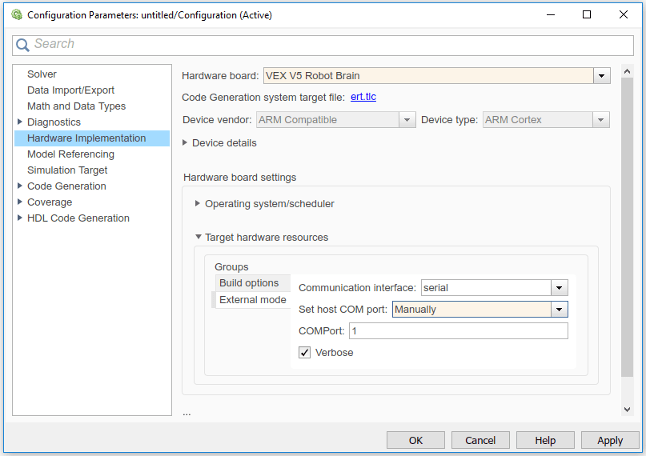
如果您选择选项
手动的COM端口(vx用户端口)相称字段。找到您的Windows上的COM端口®计算机,选择启动>控制面板>设备管理器>端口(COM & LPT).
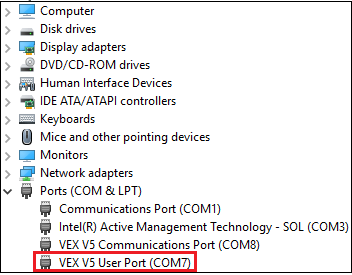
找到你的COM端口Mac计算机,打开终端窗口并输入以下命令:
ls /dev/cu.usb*.此命令列出连接到VEX硬件的USB设备的路径和文件名。所需的COM口对应“VEX V5用户端口”。
确保您选择了详细的复选框以查看“诊断查看器”或“命令窗口”中的外部模式执行进度和更新。
点击应用然后行关闭“模型配置参数”对话框。
运行金宝app外部模式模型和参数调优
去硬件选项卡。

设置价值仿真停止时间参数。默认值为
10.0秒。要无限期地运行模型,输入INF..点击监视和优化在外部模式下运行模型。
金宝appSimulink自动:
在目标硬件(VEX EDR V5 Robot Brain)上运行模型。
在主机上运行模型以进行监视和调优操作。
在主机上的目标硬件和模型之间创建实时连接。
点击仿真数据检查图标(
 )在“Simuli金宝appnk”工具栏上打开“模拟数据检查器”对话框。您可以查看记录的信号数据,显示监视器和调谐动作从目标硬件发送到主机上模型中的块。有关检测和比较数据的更多详细信息,请参阅仿真数据检查.
)在“Simuli金宝appnk”工具栏上打开“模拟数据检查器”对话框。您可以查看记录的信号数据,显示监视器和调谐动作从目标硬件发送到主机上模型中的块。有关检测和比较数据的更多详细信息,请参阅仿真数据检查.更改Simulink模型中的参数值。金宝app
在仿真数据检查器中,观察在硬件上运行的模型中相应的变化。
通过调整和观察模拟数据检查器的结果来查找最佳参数值。
在您对结果感到满意之后,保存新的参数值,禁用External模式,并保存模型。
请注意
Monitor和Tune增加了在目标硬件上运行的模型的处理负担。如果软件报告溢出,请停止“监控和调优”。
阻止外部模式
要停止模型运行的Monitor和Tune操作,请单击Simulink工具栏上的stop图标(金宝app![]() ).
).
如果仿真停止时间参数设置为特定值时,Monitor和Tune将在该时间过去时停止。